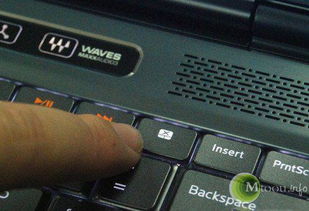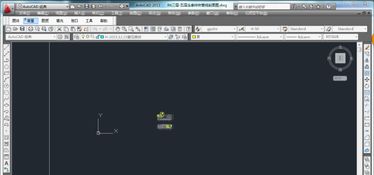手机触摸屏失灵?快速解决方法来了!
当遇到手机触摸屏完全没有反应的问题时,这无疑是一个令人头疼的困扰。无论是滑动屏幕、点击应用还是输入文字,都需要依赖触摸屏的灵敏反应。一旦触摸屏失效,手机就如同失去了灵魂,变得难以使用。以下是一些解决手机触摸屏无反应问题的建议和方法,希望能帮助到你。

首先,我们需要确认问题的具体情况。触摸屏无反应可能有多种表现形式,例如完全无法触摸操作、触摸时反应迟缓、部分区域失灵等。根据问题的不同,解决方法也会有所区别。

1. 重启手机
很多时候,触摸屏无反应是由于手机系统出现了一些临时的故障。这时候,最简单有效的方法就是重启手机。通过长按手机的电源键,选择重启或者关机后再开机,通常可以解决一些软件层面的问题。重启后,观察触摸屏是否能够恢复正常工作。

2. 检查触摸屏保护膜和贴膜
如果你的手机屏幕贴有保护膜或贴膜,有可能是保护膜或贴膜导致的触摸不灵敏。有时候,保护膜上可能附着了一些灰尘或油污,影响了触摸效果。尝试撕下保护膜或贴膜,看是否能解决问题。如果撕下后触摸恢复正常,可以考虑更换一张新的保护膜或贴膜。

3. 清洁触摸屏表面
手机屏幕长时间使用后,表面可能会积累灰尘、油污或其他污垢,这些都会影响触摸屏的灵敏度。使用柔软的布料或专用的屏幕清洁布,蘸取少量的清水或专用的屏幕清洁剂,轻轻擦拭屏幕表面。注意不要让水或清洁剂进入手机的缝隙或开孔中,以免损坏内部元件。
4. 检查触摸屏是否有损坏
如果以上方法都没有解决问题,那么有可能是触摸屏本身出现了硬件故障。仔细检查手机屏幕是否有裂痕、划痕或其他损坏迹象。触摸屏损坏通常会导致触摸失灵或反应迟缓。如果怀疑触摸屏有硬件故障,建议将手机送到专业的维修中心进行检查和维修。
5. 更新系统和应用
有时候,触摸屏无反应是由于手机系统或应用软件的版本过旧,存在已知的bug或兼容性问题。检查手机是否有可用的系统更新或应用软件更新,及时进行更新。更新系统和应用软件可以解决一些已知的问题,提高手机的稳定性和性能。
6. 检查电池电量和充电状态
电池电量过低或充电时可能导致触摸屏工作异常。确保手机有足够的电量,或者尝试在充电状态下使用手机,看是否能解决问题。有时候,电池电量不足或充电电流不稳定会影响手机的正常工作。
7. 恢复出厂设置
如果问题依然存在,可以考虑尝试恢复手机到出厂设置。请注意,恢复出厂设置会清除手机上的所有数据和应用,因此在操作前务必备份好重要的数据。通过手机的设置菜单或恢复模式进行恢复出厂设置,通常可以解决一些深层次的系统问题。
8. 检查是否有软件冲突
有时候,手机上安装的一些应用可能会与系统产生冲突,导致触摸屏无法正常工作。尝试卸载最近安装的一些应用,或者将手机恢复到上一个系统状态,看是否能解决问题。如果确定是某个应用导致的问题,可以考虑卸载该应用或等待应用开发者更新修复。
9. 检查是否有外部干扰
在一些特定的情况下,外部设备或环境可能会干扰触摸屏的正常工作。例如,使用不兼容的充电器、将手机放在磁场强的地方等。确保使用兼容的充电器和配件,避免将手机暴露在可能产生干扰的环境中。
10. 检查是否开启了触控辅助功能
一些手机提供了触控辅助功能,例如手套模式或触控增强模式。这些功能在特定情况下可以提高触摸屏的灵敏度,但在一些情况下也可能导致触摸异常。检查手机是否开启了这些功能,如果开启了,尝试关闭它们看是否能解决问题。
11. 联系售后服务
如果尝试了以上所有方法,触摸屏依然没有反应,那么可能是手机内部硬件出现了严重故障。这时候,建议联系手机的售后服务中心或维修中心,将手机送到专业人员进行检修。他们会进行详细的检查和诊断,并提供相应的维修方案。
注意事项
在尝试解决触摸屏无反应问题时,有几点需要注意:
不要随意拆卸手机:手机内部结构复杂,非专业人员拆卸可能导致更多的问题。
避免使用不兼容的充电器和配件:使用不兼容的充电器和配件可能损坏手机硬件。
备份重要数据:在进行恢复出厂设置等操作前,务必备份好重要的数据。
选择正规的维修中心:如果需要将手机送到维修中心进行维修,选择正规的、有资质的维修中心,避免被一些不良商家坑骗。
总之,手机触摸屏无反应是一个比较常见的问题,但大多数情况下都可以通过一些简单的方法来解决。如果问题依然存在,不要犹豫,及时联系专业的售后服务或维修中心,以免耽误时间并可能造成更大的损失。希望这些建议能帮助你解决触摸屏无反应的问题,让你的手机重新焕发活力。
- 上一篇: Goldwave去除人声教程
- 下一篇: 魔兽地图下载后该如何使用?
-
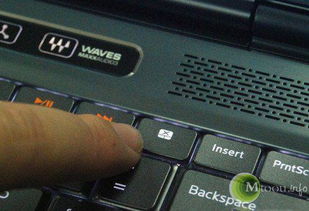 戴尔电脑触摸板故障?快速解决方法来了!资讯攻略11-24
戴尔电脑触摸板故障?快速解决方法来了!资讯攻略11-24 -
 电脑鼠标失灵,快速解决方法来了!资讯攻略11-20
电脑鼠标失灵,快速解决方法来了!资讯攻略11-20 -
 电脑复制内容后粘贴失灵?快速解决攻略来了!资讯攻略10-26
电脑复制内容后粘贴失灵?快速解决攻略来了!资讯攻略10-26 -
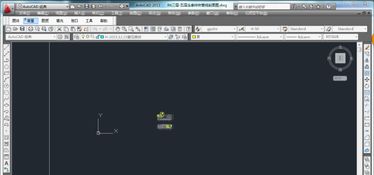 CAD复制粘贴功能失效?快速解决方法来了!资讯攻略11-29
CAD复制粘贴功能失效?快速解决方法来了!资讯攻略11-29 -
 诺基亚E71播放器失灵?快速解决方案来啦!资讯攻略12-04
诺基亚E71播放器失灵?快速解决方案来啦!资讯攻略12-04 -
 苹果手机发烫?快速解决方法来了!资讯攻略11-25
苹果手机发烫?快速解决方法来了!资讯攻略11-25